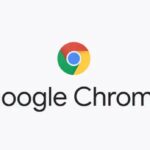עם זאת, תמיד יש כמה טריקים פשוטים שיכולים לשפר את החיים שלך, ויש לנו טריק פשוט לפתור את בעיות האינטרנט שלך.לכן, לפני שנמשיך להשתמש בטכניקה זו, כדאי לדעת שזמן טעינת העמוד תלוי ברכיבים השונים הקיימים בעמוד.תמונות הן אחד הרכיבים הצורכים ביותר נתונים בדפי אינטרנט.
כאשר אתה מעיין בטקסטים או מאמרים מסוימים, ייתכן שלא תמיד תצטרך לטעון תמונות בדף האינטרנט.לכן, אם אתה יכול לבטל את הטעינה האוטומטית של תמונות בדפי אינטרנט, תוכל לחסוך ברוחב פס ולהאיץ את טעינת הדפים.אז, היום נראה כיצד להשבית טעינת תמונות אוטומטית בכרום ובפיירפוקס, דפדפני האינטרנט הפופולריים ביותר שבהם משתמשים מיליונים.ביצוע הפריצה הזה הוא פשוט מאוד, בואו נראה איך זה נעשה.
בטל טעינה אוטומטית של תמונות בדפי אינטרנט
אנו נראה לך כיצד להשבית טעינת תמונות אוטומטית בכרום ובפיירפוקס בהתאמה.בצע את השיטה בהתאם לדפדפן שבו אתה משתמש במחשב האישי שלך.
השבת את טעינת התמונה האוטומטית ב-Chrome
- הפעל את Chrome ולחץ על שלושת הקווים האופקיים בפינה השמאלית העליונה.בחר "הגדרות" מהתפריט הנפתח כדי לפתוח את הגדרות Chrome.
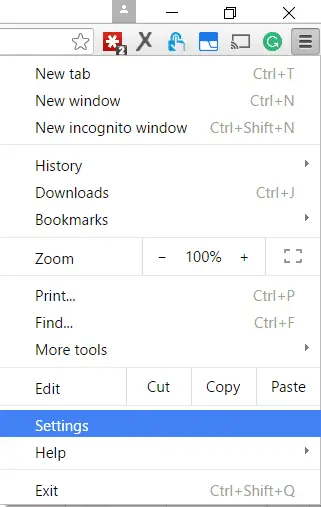
- כאשר דף ההגדרות מופיע, גלול לתחתית ולחץ על הקישור "הצג הגדרות מתקדמות...".
- ההגדרות המתקדמות יציגו את "הגדרות תוכן..." תחת האפשרות "פרטיות".עכשיו, לחץ על זה.
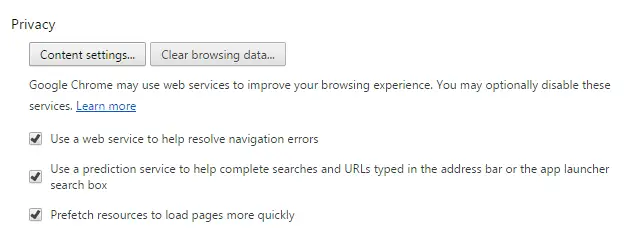
- בתפריט הגדרות התוכן, בחר באפשרות "אל תציג תמונות כלשהן" שנמצאת בקטע "תמונה".
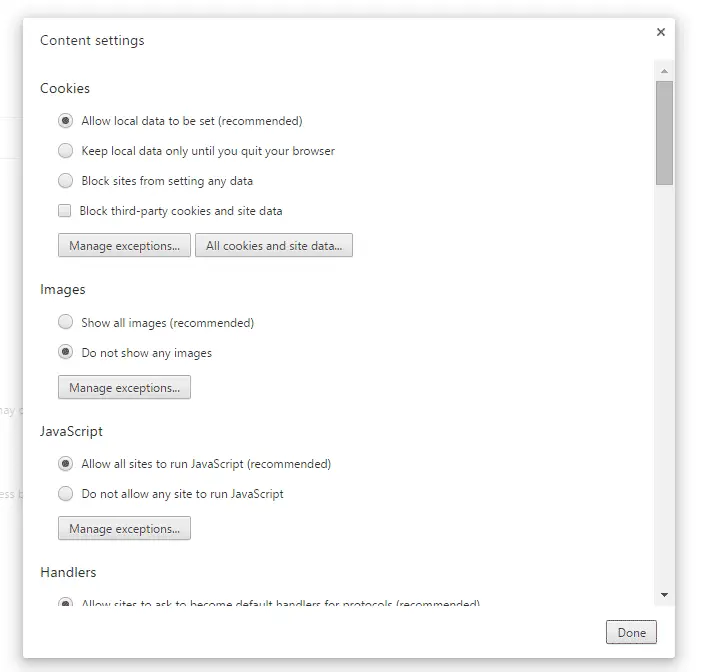
- לחץ עלהשלם , מה שישבית את הטעינה האוטומטית של תמונות בדפדפן כרום.
השבת את טעינת התמונה האוטומטית בפיירפוקס
- הפעל את Firefox ולחץ הכנס בשורת הכתובתabout: configוהקש אנטר.

- כעת תראה הודעת אזהרה מפחידה על המסך עם אזהרות על הפרות נפוצות.פשוט לחץ על "אני אהיה זהיר, אני מבטיח!" לך על זה.
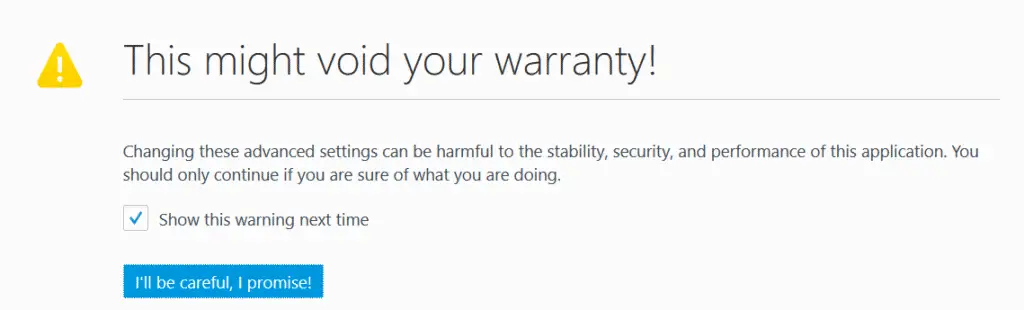
- במסך הבא, השתמש בתיבת החיפוש כדי למצואpermissions.default.imageאפשרויות.לחץ עליו פעמיים ושנה את השדה Value ל-2, ולאחר מכן לחץ על אישור.
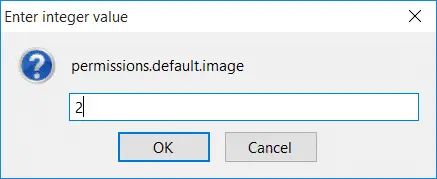
- סגור את חלונית ההגדרות ופתח אתר אינטרנט כלשהו.כעת תראה שלא ניתן היה לטעון את התמונה.
אם אתה רוצה לחזור למצב המקורי, פשוט בצע את אותם השלבים ובטל את השינויים שביצעת.אז, האם מהירות טעינת הדפים לא השתפרה?

![הסר וירוס Search Marquis [מספארי, Chrome, Firefox ב-Mac] הסר וירוס Search Marquis [מספארי, Chrome, Firefox ב-Mac]](https://infoacetech.net/wp-content/uploads/2021/05/5282-search-marquis-screenshot-150x150.jpg)

![שנה את דוא"ל ברירת המחדל של דפדפן Google Chrome [שונה] שנה את דוא"ל ברירת המחדל של דפדפן Google Chrome [שונה]](https://infoacetech.net/wp-content/uploads/2021/06/5706-photo-1578589315522-9e5521b9c158-150x150.jpg)